
Windows Spotlight là một lựa chọn cho nền màn hình khóa hiển thị các hình nền khác nhau và đôi khi cung cấp các gợi ý trên màn hình khóa. Tính năng Windows Spotlight có sẵn trong tất cả các phiên bản máy tính của Windows 10.

Windows Spotlight sẽ hiển thị một hình ảnh mới trên màn hình khóa mỗi ngày. Các hình nền ban đầu được đưa vào trong quá trình cài đặt. hình ảnh bổ sung được tải về trên cơ sở liên tục.
Cách bật hoặc tắt tính năng Windows Spotlight trên Windows 7/8/10?
Bạn hãy truy cập vào Setting > Personalization > Lock Screen và tùy chỉnh thiết lập chế độ màn hình khóa như hình ảnh, trình chiếu hoặc Windows Spotlight.
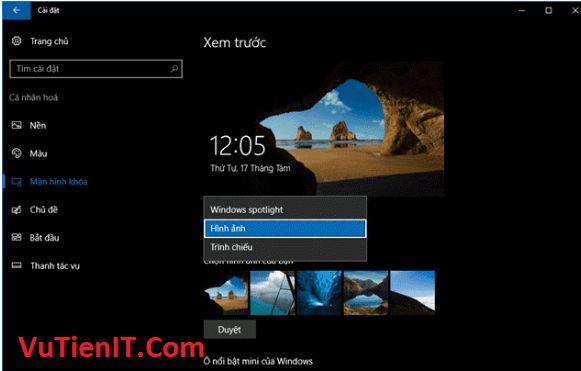
Cách vô hiệu hóa Windows Spotlight cho các thiết bị quản lý
Windows 10, phiên bản 1607 trở về sau cung cấp ba thiết lập Group Policy mới để giúp bạn quản lý Spotlight trên máy tính của nhân viên. Phương pháp này áp dụng cho phiên bản Pro, Enterpride và Education nhé bạn
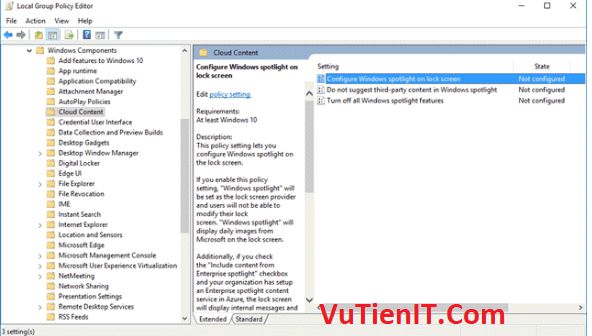
Dưới đây là cách bạn cần thực hiện. Bạn tiến hành mở Local Group Policy Editor và truy cập vào đường dẫn sau:
User Configuration\Administrative Templates\Windows Components\Cloud Content
Tại đây bạn có thể thiết lập tắt tính năng Windows Spotlight trên màn hình khóa (Màn hình đăng nhập)
Windows Spotlight đã được kích hoạt theo mặc định. Quản trị viên có thể thay thế Windows Spotlight với một hình ảnh được lựa chọn bằng cách sử dụng Group Policy
Computer Configuration > Administrative Templates > Control Panel > Personalization
Đặt một hình ảnh mặc định cụ thể trên màn hình khóa .
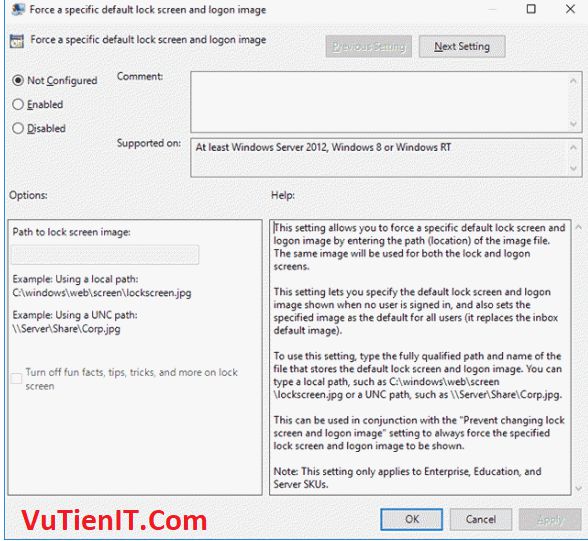
Phải làm thế nào khi Windows Spotlight không hoạt động trên màn hình khóa?
Bước 1: Tắt Windows Spotlight trên màn hình khóa thay thế bằng hình ảnh
Bước 2: Mở chế độ xem thư mục và tập tin ẩn
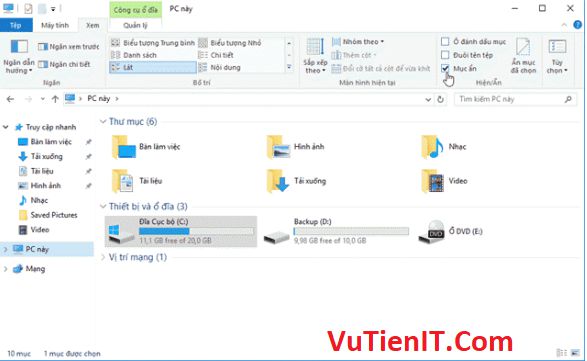
Bước 3: Truy cập đường dẫn
[php]C:\Users\<user name>\AppData\Local\Packages\Microsoft.Windows.ContentDeliveryManager_cw5n1h2txyewy\LocalState>Assets[/php]
Thay thế <user name> bằng tên thư mục người dùng, xóa tất cả các tập tin trong thư mục Assets
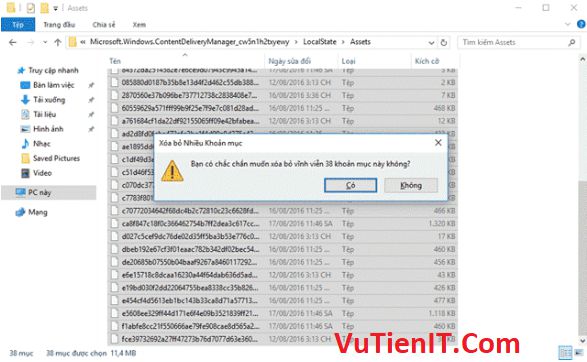
Bước 4: Khởi động lại máy tính truy cập lại vào Setting > Personalization > Lock Screen bật lại Windows Spotlight
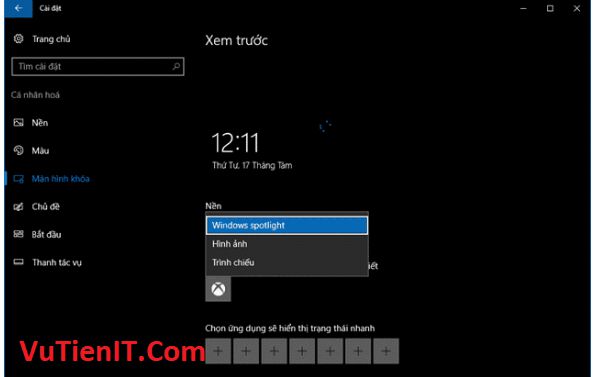
Bước 5: Windows Spotlight sẽ hoạt động trở lại khi các tập tin hình ảnh được tải về tự động khi có kết nối mạng.
Tổng Kết
Trên đây mình đã hướng dẫn chi tiết đê rbanj thực hiện Sửa lỗi Windows Spotlight không hoạt động trên màn hình đăng nhập Windows 10. Với cách thực hiện này mình hi vọng nó sẽ giúp ích cho bạn.
